Il trasferimento dei dati da uno smartphone Huawei a un device Samsung può avvenire tramite l’app Samsung Smart Switch oppure la sincronizzazione dei dati di Google. Questi due metodi consentono di trasferire tutti i dati da un dispositivo all’altro senza possedere particolari conoscenze tecniche. Per saperne di più, in questo articolo trovi la procedura passo-passo su come trasferire dati da Huawei a Samsung.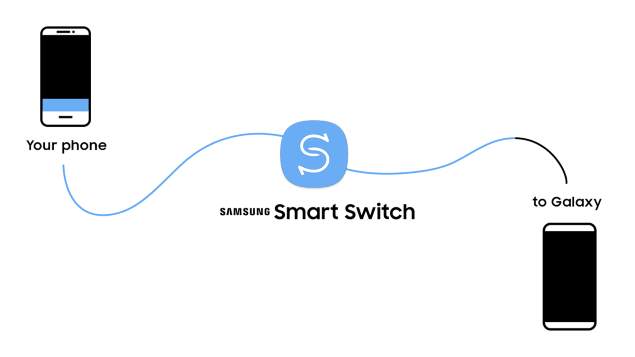
Index:
How to transfer data from Huawei to Samsung with the Samsung Smart Switch app
Samsung Smart Switch is the app developed by the South Korean house that allows you to transfer data from an Android smartphone or an iPhone to a Samsung device.You can choose whether to connect the two smartphones via USB cable or take advantage of the Wi-Fi network of your home.If you have a quick internet line, the second option is preferable.Otherwise, however, the USB cable allows you to complete the operation faster.
Transfer data from a Huawei smartphone with Harmonyos to a Samsung device
Here is the step-by-step procedure on how to pass data from Huawei to Samsung using the Samsung Smart Switch app from PC:
- Scarica l’app Samsung Smart Switch su PC Windows (download qui) o Mac (clicca qui per il download).
- Al termine del download completa l’installazione dell’app e avviala.
- Collega lo smartphone Huawei al PC tramite cavo USB.
- Dall’interfaccia dell’app Samsung Smart Switch clicca su Backup/Esegui il backup di.
- Sul telefono Huawei tocca Consenti per avviare il trasferimento dei dati.
- A trasferimento completato conferma che la procedura si sia svolta senza intoppi e scollega lo smartphone Huawei dal computer.
- Collega ora al PC tramite cavo USB il device Samsung.
- Tramite la schermata iniziale dell’app Samsung Smart Switch scegli l’opzione Ripristina.
- A questo punto seleziona il backup dati dello smartphone Huawei.
- Fai clic in rapida successione sui tasti OK > Ripristina Ora > Consenti per trasferire il backup dati del precedente dispositivo sul telefono Samsung.
Transfer data from a Huawei smartphone with Google Play Store to a Samsung device
If you are in possession of a Huawei smartphone with the Google Play Store still, you can download the Samsung Smart Switch app directly on the phone.In this case the procedure is slightly different from the one described above:
- Prendi in mano il dispositivo Huawei con i servizi Google e scarica l’app Samsung Smart Switch.
- Assicurati che l’app sia presente anche nel device Samsung (la trovi di default nella cartella Samsung).
- Collega i due smartphone tramite cavo USB.
- Lancia l’app Samsung Smart Switch nel dispositivo Samsung e fai tap su Avvia.
- Segui le istruzioni su schermo fino a quando non arrivi alla schermata in cui devi scegliere quali dati trasferire dal dispositivo Huawei. Prima di proseguire verifica di aver selezionato i dati per cui intendi avviare il trasferimento.
- Attendi il caricamento dei dati. L’operazione si concluderà non appena la percentuale arriverà a 100. Non c’è un tempo predefinito, molto dipende dalla quantità di dati da trasferire e dalla velocità della connessione Internet.
Technical requirements for the Samsung Smart Switch app
In case of problems, check that the devices in use (smartphones and computers) are in possession of the technical requirements of the Samsung Smart Switch app:
How to transfer data from Huawei to Samsung with Google data synchronization
The data transfer from Huawei to Samsung through Google data synchronization requires the same Google account on both smartphones.Consequently, it is essential that the Huawei smartphone in use is in possession of the Google services, therefore with the Play Store.Furthermore, but we take this for granted, it must have at least version 4 on board.3 of Android.
What does all this mean?That if you are in possession of a Huawei device without Google Play Store and with Harmonyos as an operating system you cannot transfer data to the Samsung device using Google data synchronization.
After this necessary premise, here is the step-by-step guide to transfer data from Huawei to Samsung through Google data synchronization:
- Assicurati che la sincronizzazione dell’account Google sia attiva su entrambi i dispositivi. Per farlo apri Impostazioni (l’icona dell’ingranaggio), tocca Account e Backup, quindi vai su Account e seleziona l’account Google desiderato. Nella nuova schermata pigia sull’icona dei tre puntini e scegli l’opzione Sincronizza adesso.
- Se usi Google Foto per conservare le immagini che scatti con la fotocamera del cellulare, è sufficiente attivare la funzione di backup. Prendi in mano lo smartphone Huawei e apri l’app Foto di Google, dopodiché tocca l’icona del profilo in alto a destra e seleziona la voce Attiva backup. Se la funzione è già attiva, anziché Attiva backup troverai scritto Backup completato. Non ti resta ora che scaricare l’app Foto di Google sul dispositivo Samsung per avere tutte le foto di nuovo disponibili anche sul nuovo device.
Is it the first time you turn on the Samsung device?
If the first time you turn on the Samsung smartphone, here are the steps to follow to complete the transfer of data from the old Huawei device:
- Effettua i primi passaggi della configurazione iniziale, seleziona dunque Lingua e Paese di residenza, per poi connettere lo smartphone alla rete Wi-Fi della tua abitazione.
- Accetta i termini del servizio.
- Scegli l’opzione Copiare app e dati da un altro dispositivo.
- Pigia su Avanti per proseguire.
- Nella nuova schermata seleziona Backup da un telefono Android.
- Tocca una seconda volta su Avanti per continuare.
- Prendi in mano il device Huawei, apri l’app Google e nella barra di ricerca digita configura dispositivo.
- Tocca Avanti per avviare la ricerca degli smartphone disponibili per trasferire i dati tramite backup.
- Sullo schermo del telefono Huawei seleziona il nome dello smartphone Samsung su cui intendi trasferire i dati.
- Seleziona Avanti e Copia sul dispositivo Huawei.
- Prendi di nuovo in mano lo smartphone Samsung ed esegui l’accesso all’account Google (lo stesso di quello presente sul device Huawei).
- Seleziona ora i dati che intendi trasferire e avvia la procedura con un tap sul tasto Ripristina.
- Attendi il completamento dell’operazione. Come già accennato prima, i tempi dipendono dalla mole di dati da copiare e la velocità della connessione Internet.
How to transfer WhatsApp data from Huawei to Samsung
Among the data to be transferred, those concerning WhatsApp: chat, photos, videos, etc..If you are in possession of a Huawei smartphone with Google services, for the transfer of WhatsApp data, simply start the backup function on the Huawei device app and touch on restoration via the Samsung smartphone at the time of configuring the Whatsapp app.We talked about it in a more in -depth way in the guide on how to transfer data from Huawei to Xiaomi.
If, on the other hand, you have an Huawei device that does not have the Google Play Store, we invite you to follow the procedure transcribed in the deepening on how to transfer the WhatsApp backup from an Android smartphone to Huawei (HMS).
You may also be interested in: how to transfer data from an old smartphone to Xiaomi
